WordPress에서 리드 자석 Optin 양식을 만드는 방법(쉽게)
게시 됨: 2021-04-12리드 마그넷으로 이메일 목록을 늘리고 싶습니까?
방문자의 이메일 주소에 대한 대가로 무료 전자책과 같은 리드 자석을 제공하는 것은 이메일 목록의 크기를 급증시키는 훌륭한 전략입니다.
따라서 이 가이드에서는 WPForms 플러그인을 사용하여 WordPress에서 리드 자석 옵션 양식을 설정하기 위해 알아야 할 모든 것을 보여줍니다.
다음은 앞으로 이동하려는 경우 목차입니다.
- 리드 마그넷 구축
- WordPress에 리드 자석 업로드
- Google에서 리드 자석 숨기기
- 뉴스레터 가입 양식 템플릿 로드
- 리드 자석 Optin 양식 설정 구성
- Optin 양식 알림 사용자 정의
- Optin 양식 확인 구성
- WordPress 웹사이트에 양식 추가
- 리드 자석 요금(선택 사항)
납 자석이란 무엇입니까?
리드 마그넷 또는 옵틴 제안은 이메일 주소와 교환하여 웹사이트 방문자에게 제공하는 인센티브입니다. 목표는 관심 있는 방문자를 구독자로 전환하여 목록을 확장하는 것입니다.
일반적으로 리드 자석은 전자책, 보고서, 통합 문서, 백서 등과 같은 다운로드 가능한 리소스입니다.
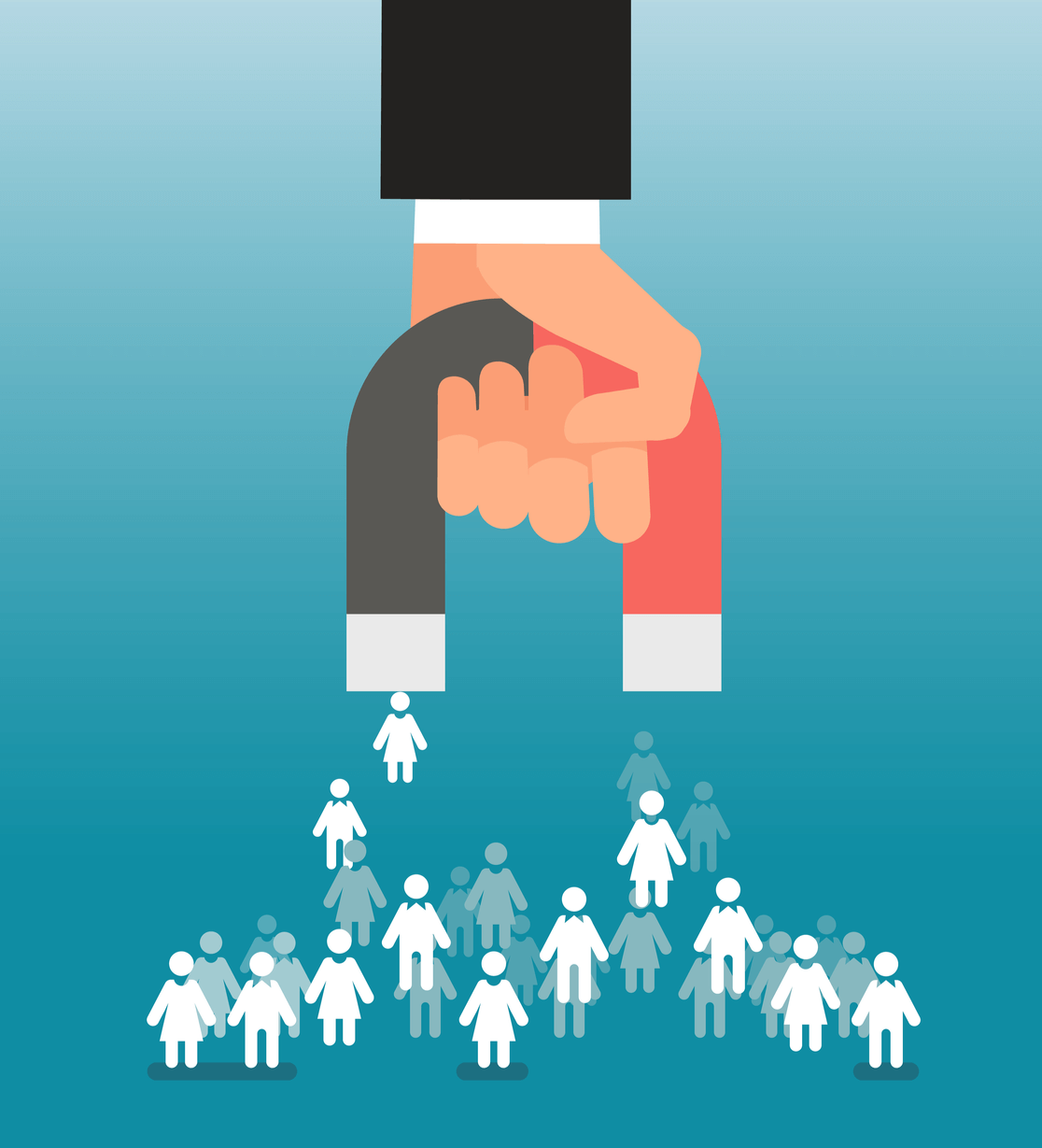
이메일 구독을 위한 리드 마그넷을 제공하는 것은 방문자가 이메일 주소를 제출하도록 권장하는 효과적이고 입증된 방법입니다. 사실, 이메일 마케팅 목록을 늘리는 가장 인기 있는 방법 중 하나입니다.
리드 자석 Optin 양식을 만드는 방법
다음의 간단한 단계에 따라 WordPress에서 자신만의 리드 마그넷 옵틴 양식을 만드십시오.
1단계: 리드 마그넷 구축
리드 마그넷 선택 양식 작성을 시작하기 전에 구독자에게 제공할 리드 마그넷을 결정해야 합니다. PDF 전자책 또는 기타 디지털 리소스가 될 수 있습니다.
더 많은 리드 자석 아이디어를 보려면 저항할 수 없는 69개의 리드 자석 아이디어가 포함된 이 게시물을 확인하세요.
2단계: 리드 자석을 WordPress에 업로드
리드 마그넷으로 무엇을 할 것인지 결정했으면 간단히 만들어 WordPress 웹사이트에 업로드하세요. 미디어 » 새로 추가 를 방문하여 미디어 라이브러리를 통해 이미지를 업로드하는 것처럼 리드 자석을 업로드할 수 있습니다.
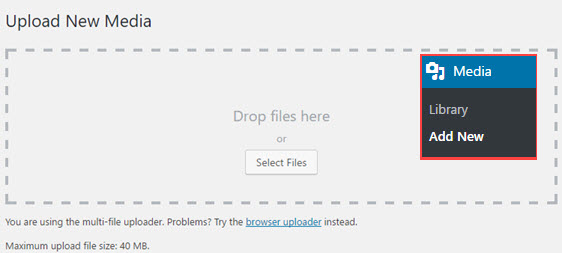
또는 Google 드라이브 또는 Dropbox와 같은 클라우드 스토리지 서비스에 업로드할 수 있습니다.
이메일 주소와 교환하여 이 디지털 리소스를 제공하므로 검색 엔진이 해당 리소스를 찾지 못하도록 차단하고 싶을 것입니다. 이것을 '인덱싱 없음'이라고 하며 다음에는 수행 방법을 보여드리겠습니다.
3단계: Google에서 리드 자석 숨기기
Google에서 리드 자석을 숨기려면 어떻게 해야 하나요?
업로드한 리드 마그넷을 검색 엔진에서 쉽게 숨길 수 있습니다. AIOSEO 플러그인 사용을 권장합니다.
WordPress를 위한 최고의 SEO 플러그인일 뿐만 아니라 무료 버전을 사용하면 Google 및 기타 검색 엔진에서 웹페이지를 숨길 수 있는 즉시 액세스할 수 있습니다.
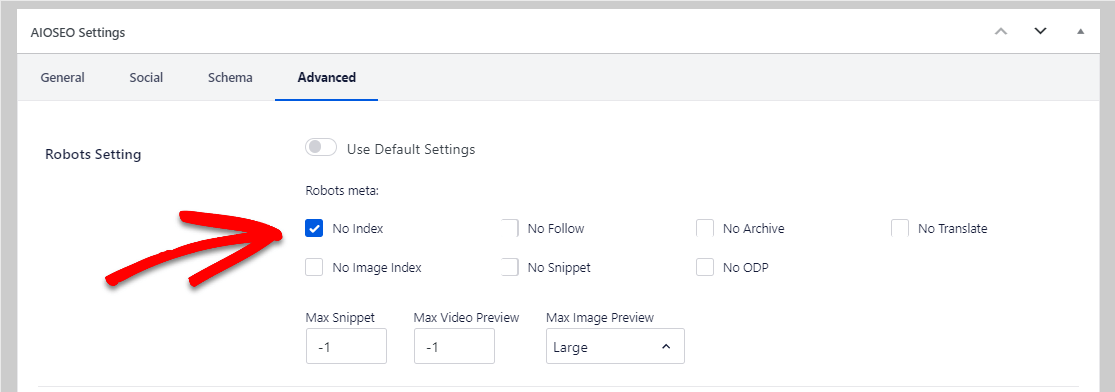
자세한 내용은 Google에서 페이지를 숨기는 방법을 참조하세요.
4단계: 뉴스레터 가입 양식 템플릿 로드
이제 웹사이트에 리드 자석이 생겼으므로 사람들을 웹사이트로 끌어들일 때입니다. 그렇게 하려면 리드 자석 옵션 양식이 필요합니다.
이렇게 하려면 WPForms 플러그인을 설치하고 활성화하십시오. 여기에서 플러그인 설치 방법을 배울 수 있습니다.
일반적으로 리드 마그넷 선택 양식에 있는 사람들로부터 많은 정보가 필요하지 않습니다. 사실, 짧고 달콤하게 유지하면 양식 포기를 줄이는 데 도움이 될 수 있습니다. 뉴스레터 가입 양식 템플릿을 사용하겠습니다.
WordPress 대시보드에서 WPForms » 새로 추가로 이동 한 다음 양식 이름을 지정하고 뉴스레터 가입 양식 템플릿을 선택합니다.
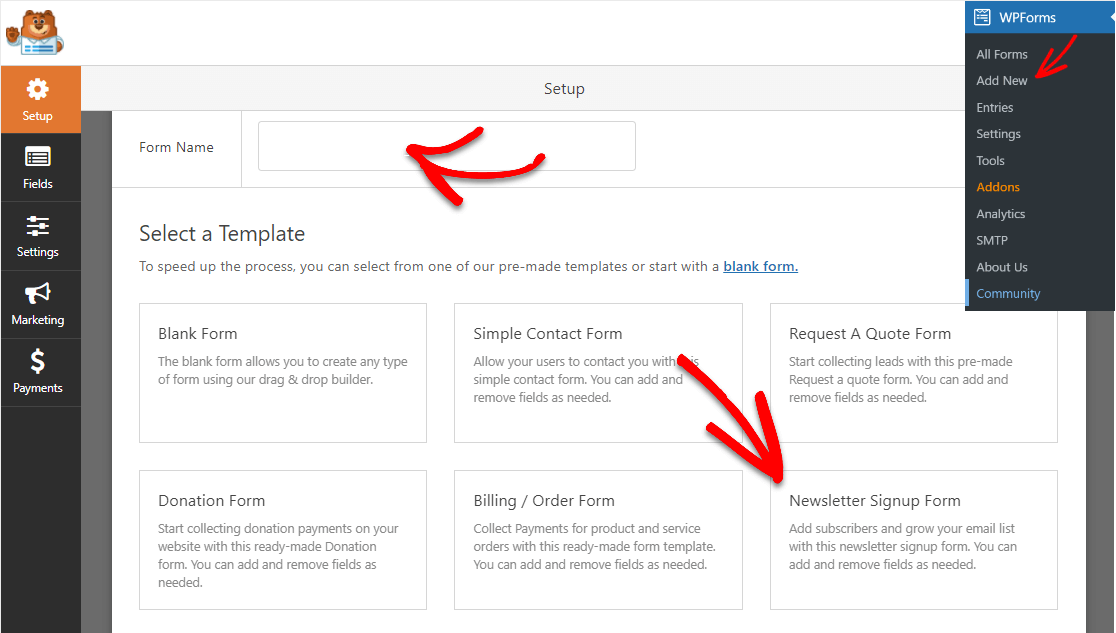
로드되면 끌어서 놓기 빌더를 사용하여 양식을 쉽게 사용자 정의하고 웹 사이트의 요구 사항에 따라 필드를 추가하거나 제거할 수 있습니다.

그러나 리드 자석 형태를 만들고 있고 간략해야 하므로 이 예에서는 그대로 유지하겠습니다.
5단계: 리드 자석 Optin 양식 설정 구성
이제 몇 가지 설정을 구성해 보겠습니다. 시작하려면 설정 » 일반 으로 이동합니다.
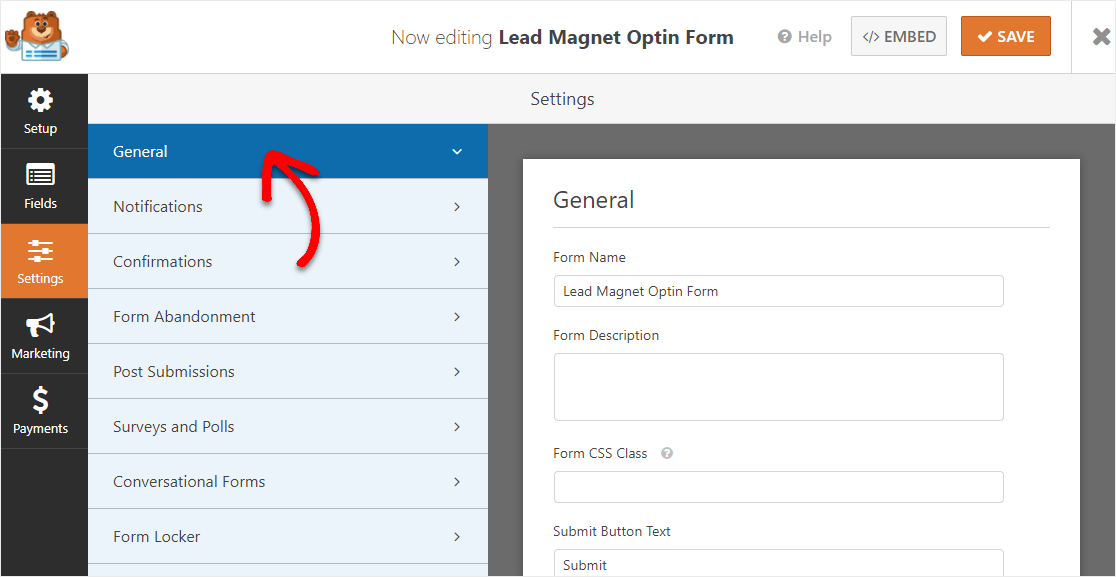
여기에서 다음을 구성할 수 있습니다.
- 양식 이름 — 원하는 경우 여기에서 양식 이름을 변경합니다.
- 양식 설명 — 양식에 대한 설명을 제공합니다.
- 제출 버튼 텍스트 — 제출 버튼 의 사본을 사용자 정의합니다.
- 스팸 방지 — 스팸 방지 기능인 hCaptcha 또는 Google reCAPTCHA를 사용하여 스팸 연락을 차단 합니다. 스팸 방지 기능은 WPForms로 생성하는 모든 새 양식에서 자동으로 활성화됩니다.
- AJAX 양식 — 페이지를 다시 로드하지 않고 AJAX 설정을 활성화합니다.
- GDPR 향상 — GDPR 요구 사항을 준수하기 위해 IP 주소 및 사용자 에이전트와 같은 항목 정보 및 사용자 세부 정보 저장을 비활성화할 수 있습니다. 또한 간단한 문의 양식에 GDPR 계약 필드를 추가하는 방법에 대한 단계별 지침을 확인하십시오.
완료되면 저장 을 클릭합니다. 잘 하셨습니다. 당신은 훌륭한 발전을 하고 있습니다.
6단계: Optin 양식 알림 사용자 지정
알림을 통해 누군가 웹사이트에서 양식을 작성했음을 알 수 있습니다. 이 양식을 통해 많은 것을 얻으실 수 있기를 바랍니다.
기본적으로 켜져 있으므로 누군가 리드 마그넷 양식을 작성할 때마다 이메일을 받고 싶지 않다면 이러한 설정을 조정하는 것이 좋습니다.
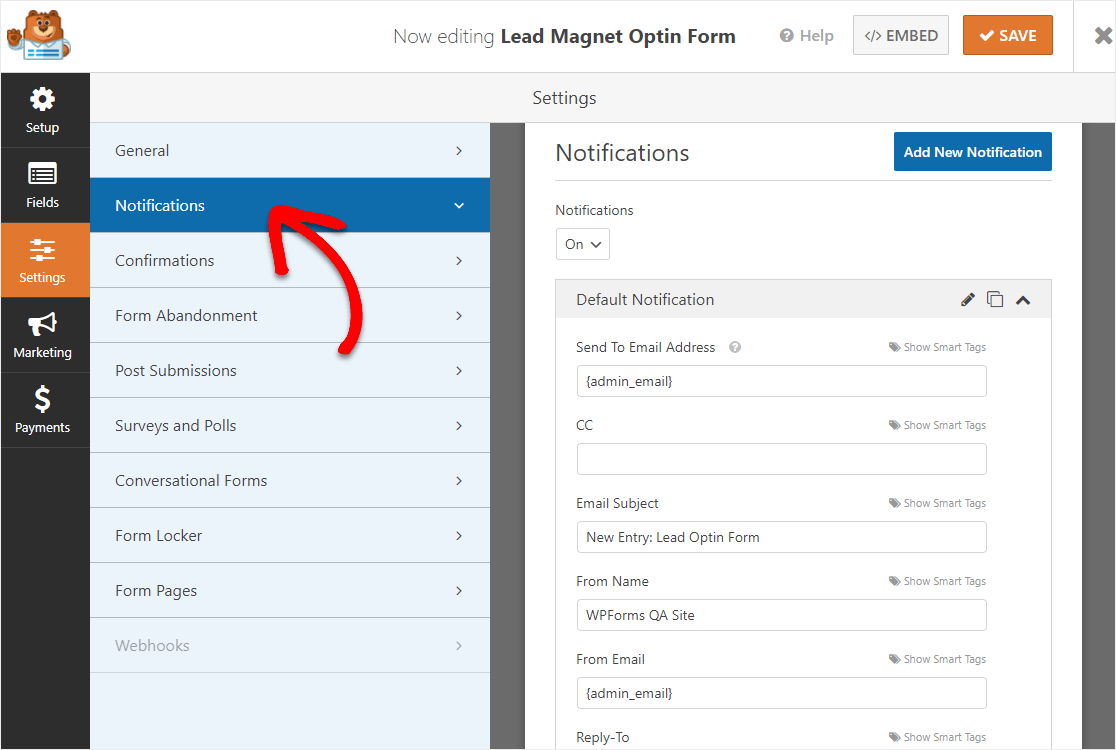

스마트 태그 기능을 사용하면 새로 가입할 때 나머지 팀원들에게 이메일 알림을 보낼 수도 있습니다.
그러나 이 단계에 대한 지침이 필요한 경우 WordPress에서 양식 알림을 설정하는 방법에 대한 편리한 문서를 확인할 수 있습니다.
또한 양식이 제출될 때 한 명 이상에게 알릴 수도 있습니다.
예를 들어 다음 주소로 알림을 보낼 수 있습니다.
- 당신 자신
- 리드 마그넷을 등록한 사람
- 가상 비서
- 다른 사람
도움이 필요하면 WordPress에서 여러 양식 알림을 보내는 방법에 대한 간단한 단계별 자습서를 참조하십시오.
브랜딩이 필수적인 경우 로고를 포함하여 모든 이메일 서신이 일관성 있게 보이도록 할 수 있습니다. 이에 대한 도움이 필요하면 이메일 템플릿에 사용자 정의 헤더를 추가하는 방법에 대한 이 가이드를 확인하십시오.
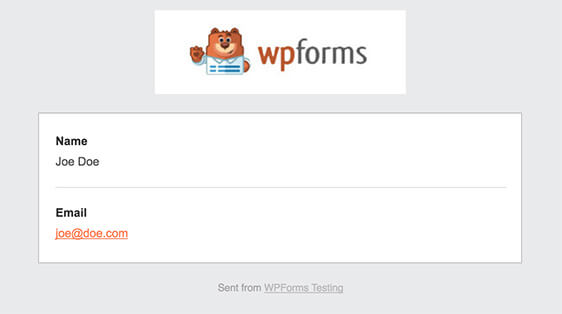
7단계: Optin 양식 확인 구성
확인 메시지는 이메일 주소를 제공한 사람이 제출을 누르면 표시되는 것입니다. 여기에 리드 자석이 있는 페이지에 대한 링크를 추가할 것입니다.
WPForms에는 3가지 확인 유형이 있습니다.
- 메시지: 이것은 WPForms에서 사용되는 기본 확인 유형입니다. 방문자에게 등록이 처리 중임을 알리는 간단한 맞춤형 메시지입니다. 원하는 대로 이 단어를 바꿀 수 있습니다. 어디서부터 시작해야 할지 잘 모르겠다면 가입에 대한 감사를 표시하는 이러한 훌륭한 성공 메시지를 살펴보십시오.
- 페이지 표시: 이 옵션은 사람들을 귀하가 만든 사이트의 특정 페이지로 안내합니다. 도움이 필요한 경우 방문자를 감사 페이지로 리디렉션하는 방법에 대한 자습서를 확인하십시오. 또한 효과적인 감사 페이지를 만드는 방법에 대한 기사도 참조하십시오.
- URL로 이동(리디렉션): 이 확인 옵션은 완전히 다른 웹사이트의 페이지에 등록한 사람들을 보냅니다.
따라서 이 예에서는 사이트의 리드 마그넷 페이지에 대한 링크를 포함하는 맞춤 메시지를 설정합니다.
시작하려면 설정 아래의 양식 편집기에서 확인 탭을 클릭하십시오.
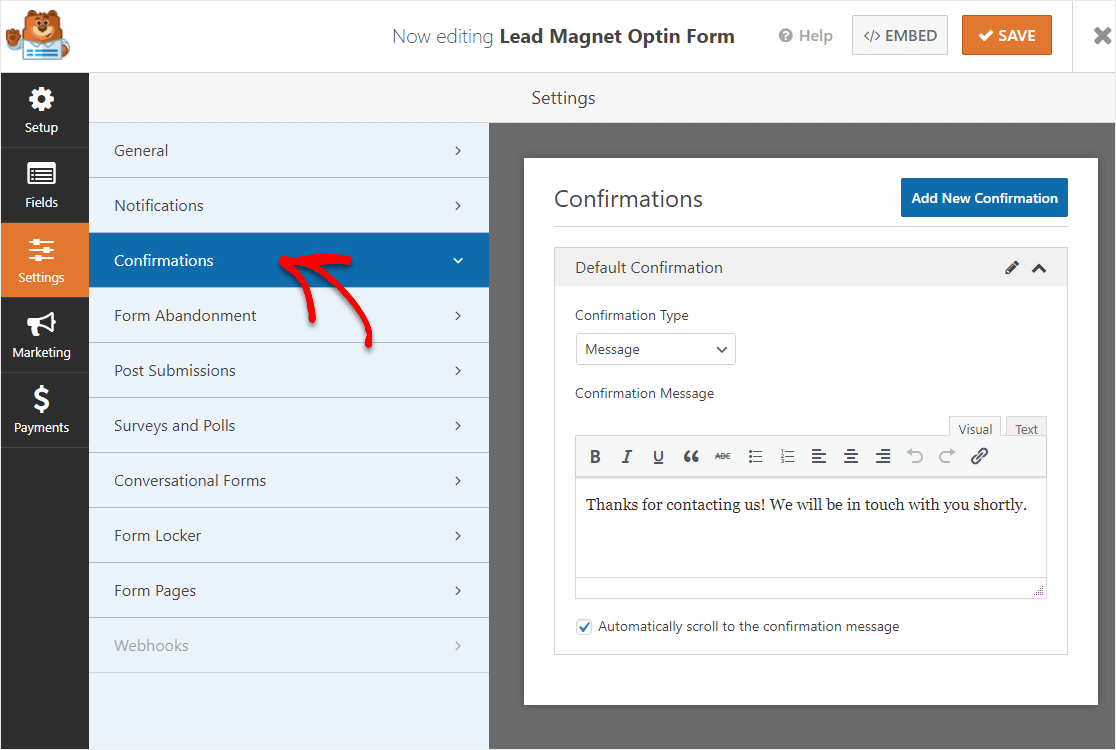
그런 다음 " 구독해 주셔서 감사합니다. 여기에서 무료 eBook에 액세스하세요 .” 리드 마그넷의 웹페이지에 텍스트를 하이퍼링크로 연결해야 합니다.
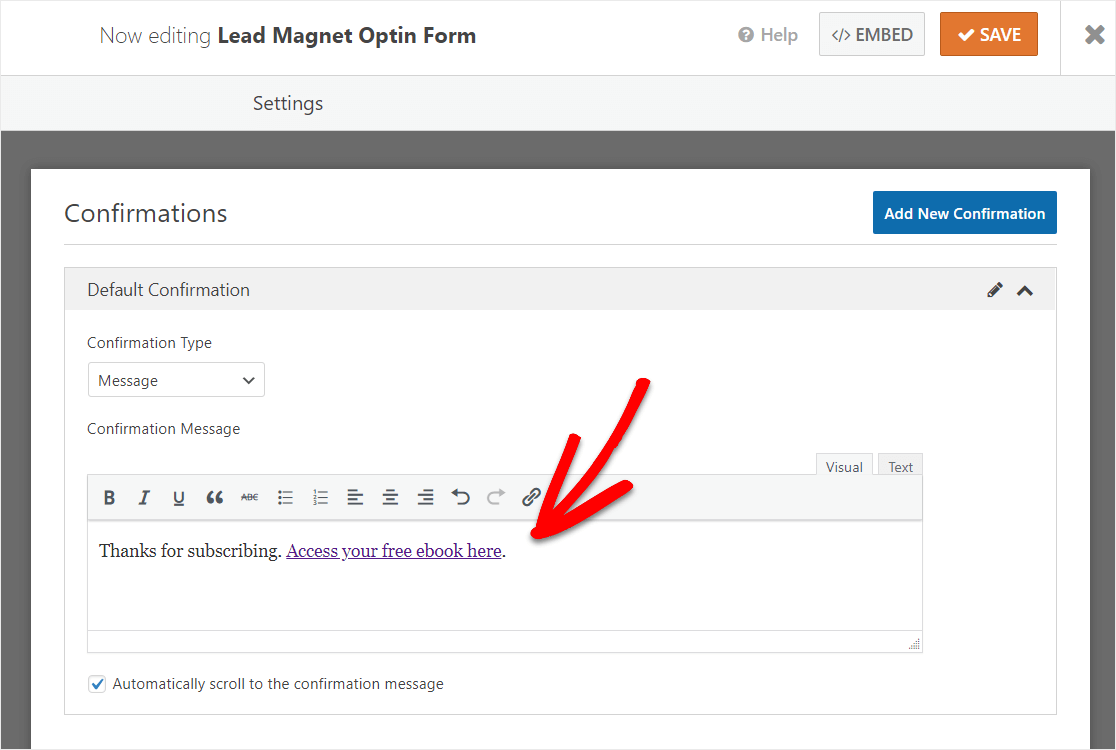
따라서 확인 작성을 마치면 저장 을 클릭해야 합니다.
이제 누군가 양식을 작성할 때마다 리드 자석에 대한 링크가 표시됩니다. 정말 간단합니다!
다른 확인 유형에 대한 도움말은 양식 확인 설정에 대한 설명서를 참조하세요.
자, 이제 마지막 단계입니다.
8단계: WordPress 웹사이트에 양식 추가
이제 리드 자석 선택 양식이 만들어졌으므로 웹에서 아기에게 생명을 불어넣을 때입니다. 그러면 웹사이트에서 리드가 들어오는 것을 볼 수 있습니다.
양식 빌더의 상단에있는 퍼가기 버튼을 클릭하여 시작합니다.
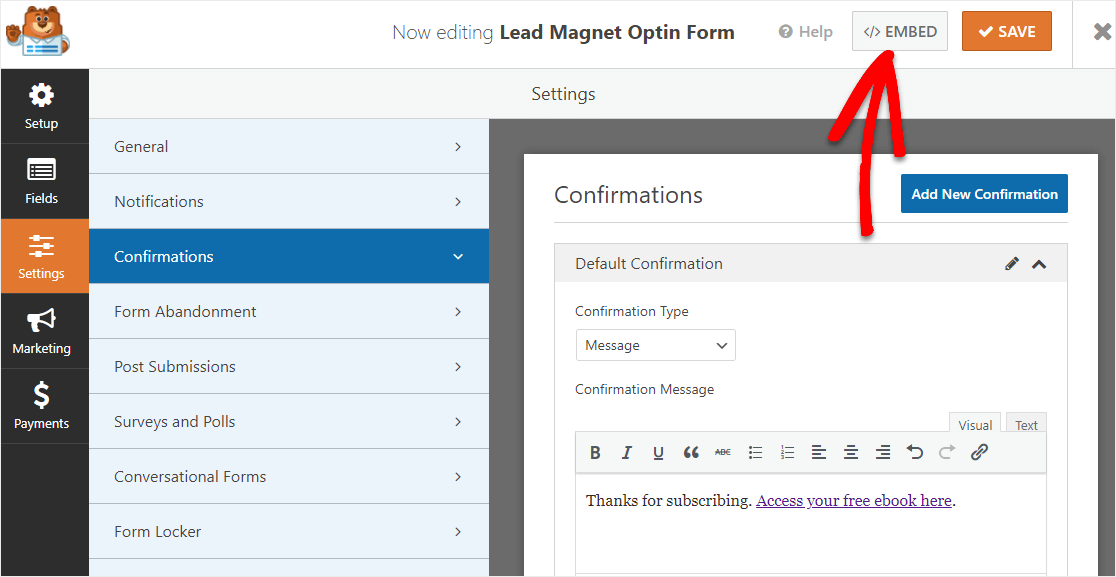
그런 다음 페이지에 포함 알림이 표시되면 새 페이지 만들기를 클릭합니다.
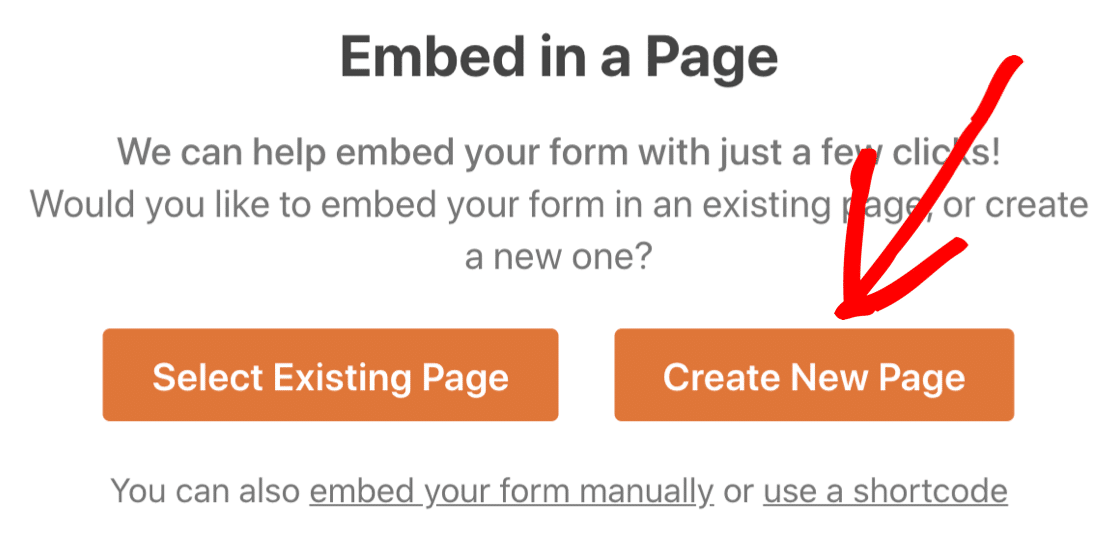
다음으로 WPForms는 페이지 이름을 지정하도록 요청합니다. 상자에 원하는 페이지의 제목을 입력하고 Let's Go!를 클릭 합니다.
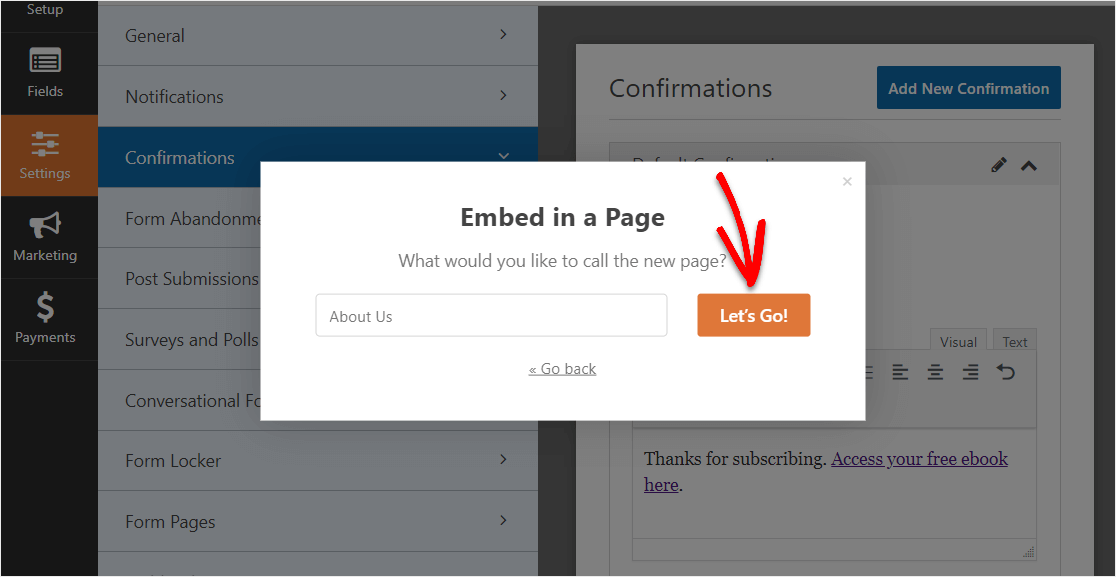
여기에서 WPForms는 리드 마그넷 선택 양식에 대한 새 페이지를 엽니다.
이제 이 페이지에 몇 가지 세부 정보를 추가하고 싶을 것입니다. 또한, 리드 마그넷에 가입하도록 사람들을 초대하는 방법에 대해 작성하십시오.
준비가 되면 맨 위에 있는 게시 를 클릭하여 사이트에 양식을 게시합니다.
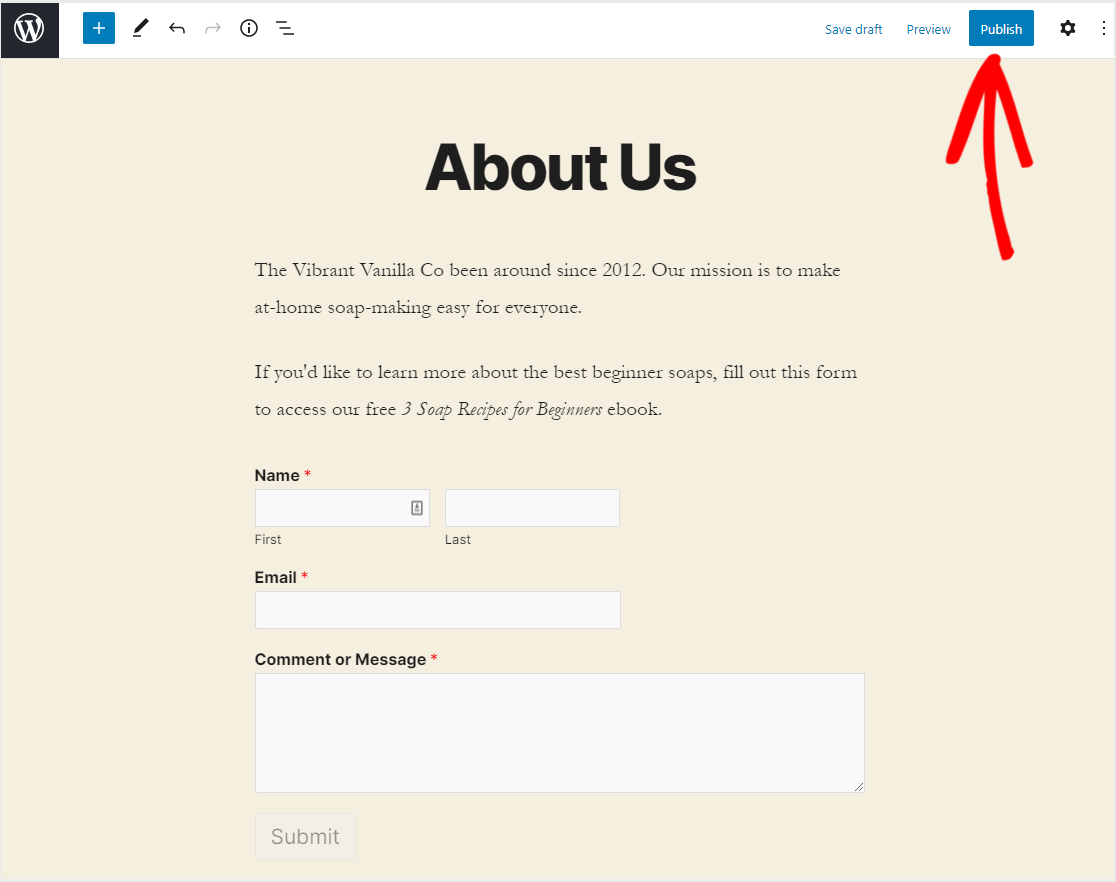
리드 자석 옵틴 양식이 있는 완성된 페이지는 다음과 같습니다.
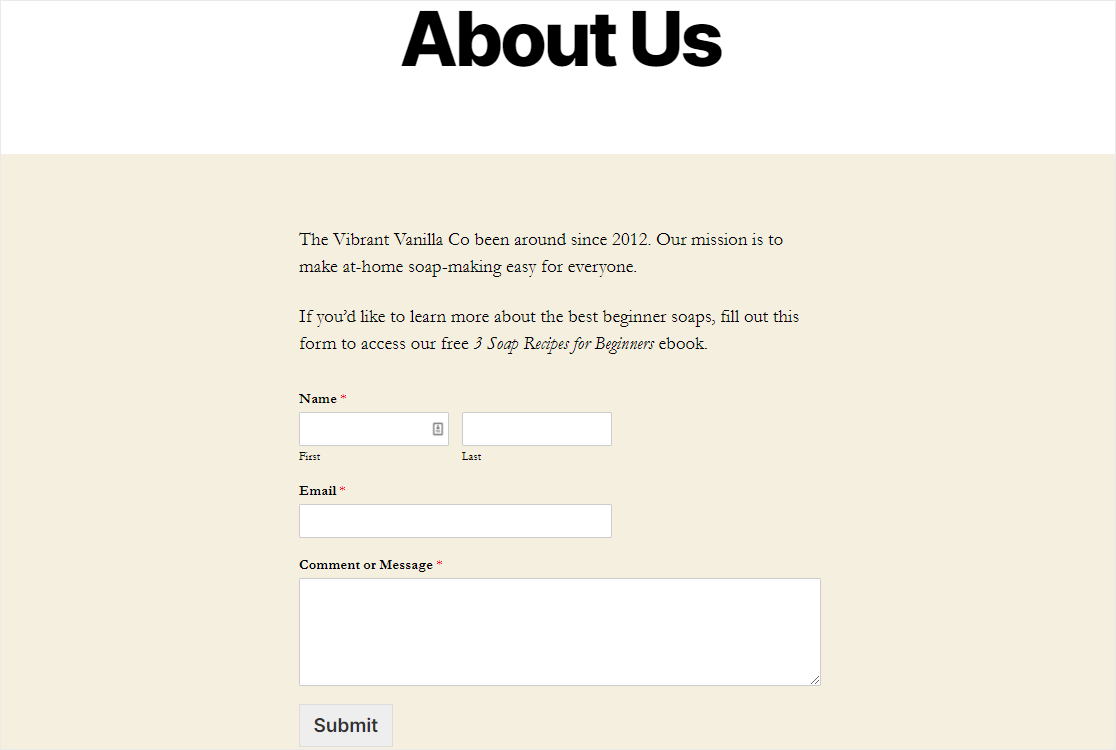
그리고 당신은 그것을 가지고 있습니다! 이제 WordPress 플러그인으로 리드 마그넷 옵틴 양식을 만드는 방법을 알게 되었습니다.
또 다른 환상적인 아이디어는 여러 페이지에 표시되는 팝업에 리드 자석 옵틴 양식을 배치하는 것입니다.
9단계: 납 자석 충전(선택 사항)
많은 분들이 리드 마그넷 비용을 지불하게 하는 방법에 대해 문의하셨습니다.
전통적으로 리드 자석은 청중과 신뢰를 구축하고 나중에 판매할 수 있도록 무료로 제공됩니다.
콘텐츠로 돈을 벌고 싶다면 회원 웹사이트를 살펴보는 것이 좋습니다.
그러나 이 특정 디지털 다운로드에 액세스하기 위해 사람들에게 요금을 부과하려는 경우 디지털 다운로드를 판매하는 방법에 대한 가이드도 작성했습니다. 이 선택적 단계를 수행하려면 Stripe 애드온과 같은 결제 도구를 활성화해야 합니다.
Lead Magnet Optin Forms에 대한 최종 생각
그게 다야! 이 가이드가 WordPress에서 간단한 리드 자석 옵틴 양식을 쉽게 만드는 데 도움이 되었기를 바랍니다.
이 기사가 마음에 든다면 이메일 목록을 가능한 한 높은 품질로 유지할 수 있도록 스팸 방지에 대한 가이드도 읽어보세요.
당신은 무엇을 기다리고 있습니까? 지금 가장 강력한 WordPress 양식 플러그인을 시작하십시오.
이 기사가 마음에 들면 Facebook과 Twitter에서 팔로우하여 무료 WordPress 자습서를 더 많이 받으세요.
